Linuxオペレーティングシステムにインストールするパッケージのほとんどは、他の前提条件のパッケージがインストールされていないと正しく機能しないことがわかっています。このような前提条件パッケージは、依存関係と呼ばれます。特定のパッケージの依存関係を調べたい場合があります。そこで本日は、Debian10とUbuntu20.04のパッケージの依存関係を確認して一覧表示する3つの方法を紹介します。
DebianとUbuntuでのパッケージの依存関係の確認
Debian 10でパッケージの依存関係を確認するには、以下で説明する3つの方法のいずれかを利用できます。
方法#1:aptshowコマンドを使用する
apt showを使用して特定のパッケージの依存関係を確認する場合 コマンドを実行するには、以下の手順に従う必要があります:
これから説明するすべてのコマンドはターミナルを介して渡されるため、Debian 10でターミナルを起動する必要があります。必要なのは、Debian10の左上隅にある[アクティビティ]タブをクリックすることだけです。デスクトップに移動し、表示された検索バーにターミナルを書き込みます。次に、ターミナル検索結果をクリックして、次の画像に示すようにDebian10で起動します。

次に、ターミナルで次のコマンドを入力し、Enterキーを押します。
apt show PACKAGE_NAME
ここで、PACKAGE_NAMEを、依存関係を調べたいパッケージの名前に置き換えます。この例では、Debian10でaptshowコマンドを使用してzlib1gパッケージの依存関係を確認したかったため、次の図に示すように、PACKAGE_NAMEをzlib1gに置き換えました。

このコマンドが正常に実行されるとすぐに、次の画像で強調表示されているように、指定されたパッケージの依存関係とその他の情報を確認できます。
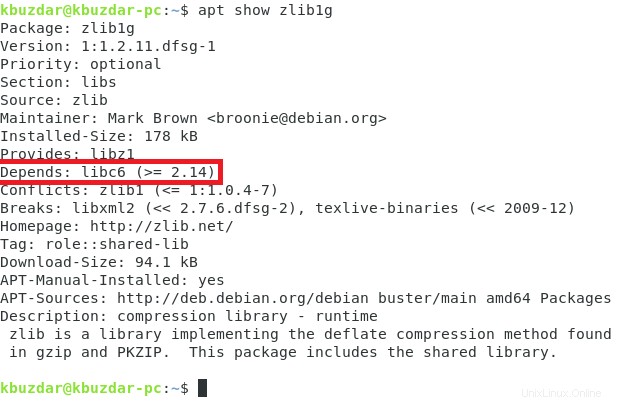
方法#2:apt-cachedependsコマンドの使用
apt-cacheを使用して特定のパッケージの依存関係を確認する場合 Debian 10のコマンドでは、次の手順を実行する必要があります。
上記の方法で説明したのと同じ方法で端末を起動する必要があります。次に、ターミナルで次のコマンドを入力し、Enterキーを押します。
apt-cacheはPACKAGE_NAMEに依存します
ここで、PACKAGE_NAMEを、依存関係を調べたいパッケージの名前に置き換えます。この例では、Debian 10でapt-cacheコマンドを使用してzlib1gパッケージの依存関係を確認したかったため、次の図に示すように、PACKAGE_NAMEをzlib1gに置き換えました。

- このコマンドが正常に実行されるとすぐに、次の画像で強調表示されているように、指定されたパッケージの依存関係を確認できます。
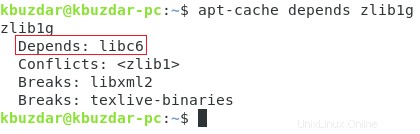
方法3:apt-rdependsコマンドを使用する
apt-rdependsを使用して特定のパッケージの依存関係を確認する場合 Debian 10のコマンドでは、以下の手順に従う必要があります。
ここでも、上記の方法で説明したようにターミナルを起動する必要があります。ターミナルを正常に起動した後、デフォルトでは有効になっていないため、Debian10システムにapt-rdependsコマンドをインストールする必要があります。インストールするには、ターミナルで次のコマンドを入力し、Enterキーを押します。
sudo apt install apt-rdepends
このコマンドを実行すると、apt-rdependsコマンドがDebian10システムにインストールされます。次の画像に示されています:

- このコマンドのインストール中に、システムはこのインストールを続行するかどうかを尋ねてきます。下の画像で強調表示されているように、「Y」と入力してEnterキーを押すだけで、同意が得られます。
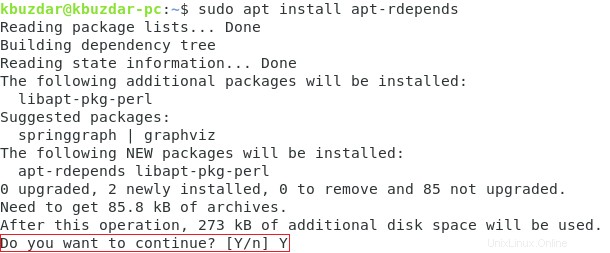
このコマンドのインストールが完了すると、Debian10ターミナルは次のようになります。
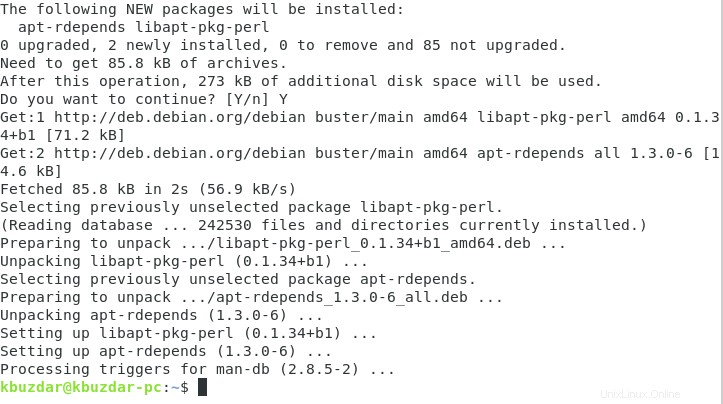
次に、ターミナルで次のコマンドを入力し、Enterキーを押します。
apt-rdepends -r PACKAGE_NAME
ここで、PACKAGE_NAMEを、依存関係を調べたいパッケージの名前に置き換えます。この例では、Debian 10でapt-rdependsコマンドを使用してzlib1gパッケージの依存関係を確認したかったため、次の図に示すように、PACKAGE_NAMEをzlib1gに置き換えました。

- このコマンドは、すべての逆依存関係を処理することになっているため、実行に時間がかかります。その出力を次の画像に示します。
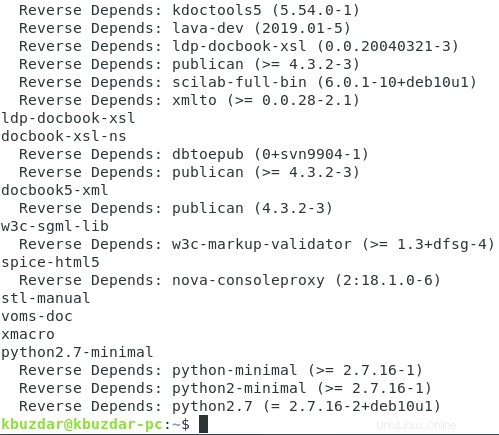
結論
この記事で説明されている3つの方法のいずれかを利用することで、DebianとUbuntuで必要なパッケージの依存関係を簡単に見つけることができます。これらの方法はすべて非常にシンプルでわかりやすいですが、ここで方法3について注意すべき点は、そのコマンドの実行が行われている間、非常に辛抱強く滞在する必要があるということです。